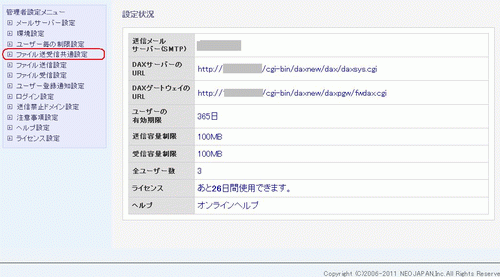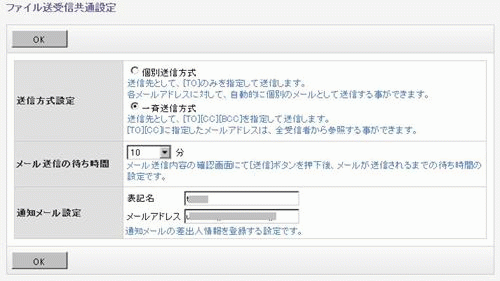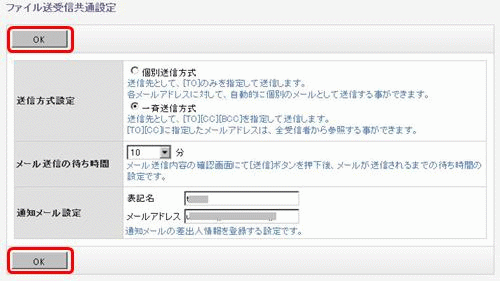| 1. |
画面ヘッダー部より[管理者設定]タブをクリックします。 |
|
 |
| 2. |
管理者設定のメニューから[ファイル送受信共通設定]をクリックします。 |
|
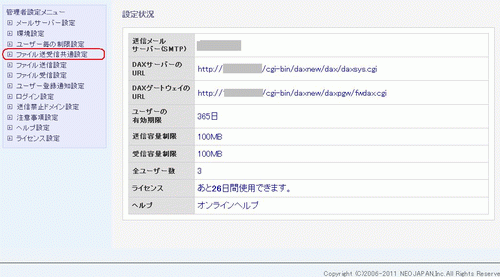 |
| 3. |
[送信方式設定]、[メール送信の待ち時間]、[通知メール設定]の入力を行ってください。 |
|
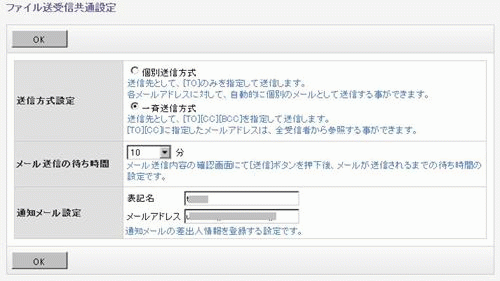 |
| 4. |
入力が完了したら[OK]ボタンを押してください。 |
|
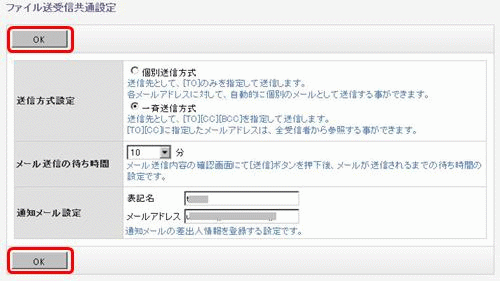 |
| |
| ■送信方式設定 |
| 「ファイル送信」メール及び「ファイル受信」メールのメールの送信先設定を設定します。 |
| 個別送信方式 |
送信先に[TO]のみを指定して送信することができます。 |
| 一斉送信方式 |
送信先に[TO][CC][BCC]を指定して送信することができます。 |
|
| |
| ■メール送信の待ち時間 |
「ファイル送信」メール及び「ファイル受信」メールの送信内容の確認画面で[送信]ボタンを押した後、何分後にメールを送信するかを設定します。
※「0分」以外の時間を指定した場合、スケジューラーを起動させていないとメールの送信を行うことができません。
※スケジューラーの起動方法は右記をご参照ください。: [Windows版] [Linux版]
|
| |
| ■通知メール設定 |
「ユーザー登録通知」メールや「アップロード完了通知」メールなど、
システムがユーザーに通知するメールの送信元の設定を行います。
|